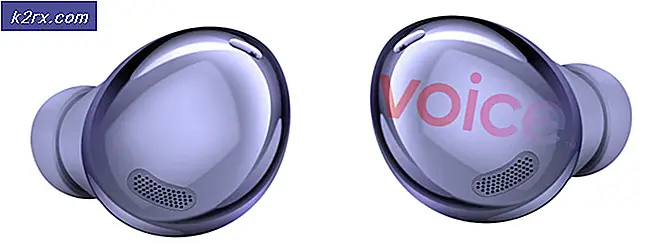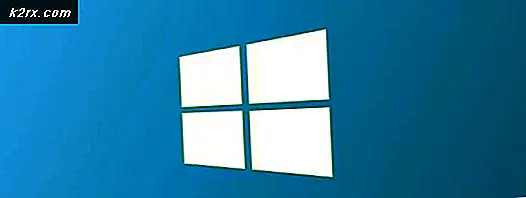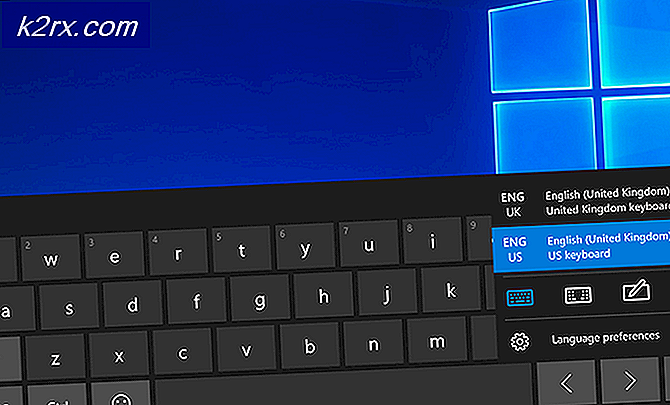Hvordan kontrollere elektriske apparater hjemme ved hjelp av Arduino og 4 relémodul?
Konseptet med automatisering blir populært blant mennesker i disse dager, og mange av dem styrer belysning, klima osv. Eksternt hjemme. Flere mikrokontrollere eller mikroprosessorer kan brukes til å automatisere apparatene, og når vi integrerer alle disse apparatene gjennom mikrokontrollere, blir det veldig enkelt og billig å kontrollere alle disse apparatene ved å bare gi en kommando via datamaskinen eller en hvilken som helst annen enhet.
Så her er den enkleste måten å kontrollere de fleste av dine husholdningsapparater, uten å stå opp og flytte til sentralbordet, gjennom Arduino.
Hvordan automatiserer du husholdningsapparater ved hjelp av Arduino?
La oss nå gå mot å samle komponentene, samle dem sammen for å lage en krets og skrive koden for å automatisere husholdningsapparater.
Trinn 1: Samle komponentene
Det er alltid bedre å vite om komponentene i detalj før du starter prosjektet for å unngå ulemper midt i prosjektet. Nedenfor er listen over komponenter som vi skal bruke:
Her bruker vi en 4-relé-modul fordi vi bare vil kontrollere fire apparater. Hvis du vil automatisere et annet antall apparater, kan du bruke en annen relémodul. Det er mange relémoduler tilgjengelig i markedet, for eksempel enkelt, 8-relé, 12-relé, etc.
Trinn 2: Sette opp apparatet
Nå som vi har alle komponentene, la oss bevege oss mot å sette dem sammen og lage en krets:
Et relé brukes i forskjellige kretser for koblingsformål. Det fungerer i to forskjellige moduser, Normalt åpen (NO) og Normalt stengt (NC). i prosjektet vårt, vil vi bruke det i Normalt åpen modus, noe som betyr at når reléet er slått av, vil kretsen bli brutt. Relémodulen trenger 5V fra Arduino for å slå på og vil få inngang fra fire forskjellige digitale pinner på Arduino.
La oss nå koble relémodulen til hjemmet ditt. Ta den positive ledningen til apparatet og klipp den av. koble den ene enden til NO-porten og den andre enden til COM-porten på relémodulen. Se bildet nedenfor og koble alle de fire apparatene til relémodulen som vist. Forsikre deg om at du strammer til skruene på relémodulen slik at forbindelsen ikke brytes senere.
Trinn 3: Komme i gang med Arduino
Hvis du ikke allerede er kjent med Arduino IDE, kan du laste ned den nyeste versjonen fra Arduino
- Koble Arduino-kortet til datamaskinen. Gå til "Kontrollpanel" og klikk på "Maskinvare og lyd". Gå deretter til "Enheter og skrivere" og sjekk navnet på porten som Arduino er koblet til. Her er det “COM14”, men det er forskjellig på forskjellige datamaskiner.
- Åpne Arduino IDE og sett tavlen til “Arduino / Genuino Uno”
- Still nå portnummeret som
- Last ned koden som er vedlagt nedenfor, og kopier den til IDE. For å laste opp koden, klikk på opplastingsknappen
Klikk på nedlastingsknappen for å laste ned koden Last ned
Trinn 4: Kode
Koden er selvforklarende, men her er noen generelle forklaringer på koden for å gjøre det enkelt
- I starten initialiseres alle pinnene som gir input til reléet. en buffer initialiseres som inneholder inngangene som er gitt på den serielle skjermen.
int R1 = 6; // Relé 1 int R2 = 7; // Relé 2 int R3 = 8; // Relé 3 int R4 = 9; // Relé 4 // intializtion for serial input String y = ""; char buffer [] = {'', '', '', '', '', ''}; int p; ugyldig oppsett () {Serial.begin (9600); pinMode (R1, OUTPUT); pinMode (R2, OUTPUT); pinMode (R3, OUTPUT); pinMode (R4, OUTPUT); } - ugyldig oppsett () er en funksjon som setter overføringshastigheten og initialiserer alle pinnene som OUTPUT eller INPUT. Her er overføringshastigheten 9600, som er hastigheten som mikrokontrolleren vil kommunisere på, og alle pinnemodusene er satt som UTGANG fordi det vil fortelle reléet å slå på eller av.
- ugyldig sløyfe ()er en funksjon som går igjen og igjen i en løkke. Denne funksjonen tar inngangen fra den serielle skjermen og sender et utgangssignal til alle reléene.
- Arduino tar serieinngang fra den serielle skjermen og konverterer den til ASCII for videre behandling.
while (Serial.available ()> 0) // Tar input på seriell skjerm {int x = Serial.readBytes (buffer, 6); p = atoi (buffer); Serial.println (p); }Dette er den viktigste sløyfen i koden. Når et heltall er angitt på den serielle skjermen. Denne inngangen er konvertert til ASCII, men ” p = atoi (buffer) “ konverterer ASCII til heltall og lagrer det i variabelen p.
Det var den enkleste måten å automatisere husholdningsapparater ved hjelp av Arduino. Følg alle trinnene og nyt å betjene husholdningsapparater bare ved å gi en kommando via PCen.